как использовать круглые функции для круглых чисел к тысячам в Excel
Когда вы играете с большими числами, все цифры числа не имеют большого значения, и мы можем игнорировать их, чтобы сделать его более читабельным. Например, число 1225411 более читабельно, если мы запишем его как 1225000.
Это называется округлением.
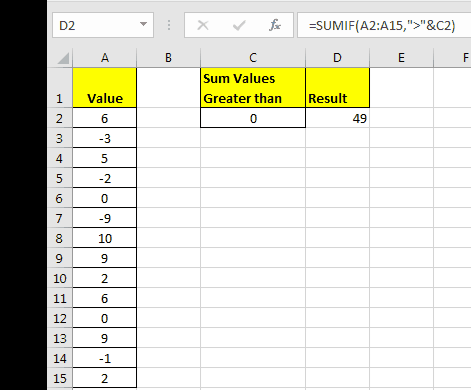
В этой статье мы узнаем, как округлять числа до ближайшего 100 или 1000.
Общая формула округления числа до ближайшего к 100
=ROUND(number,-2)
Число: это число, которое вы хотите округлить.
-2: это указывает, сколько чисел вы хотите округлить. Отрицательный знак (-) означает, что десятичную запятую нужно округлить слева.
Пример 1.
В диапазоне A2: A8 у меня есть несколько чисел. Я хочу округлить их до 100. Для этого я напишу формулу ниже.
=ROUND(A2,-2)
Скопируйте это в ячейки ниже.
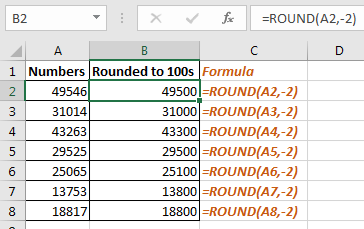
Как это работает:
На самом деле, когда мы передаем отрицательное число в link: / Mathematical-functions-excel-round-function [ROUND function], оно округляет числа до десятичной точки.
Итак, чтобы округлить до ближайшего 1000, нам просто нужно заменить -2 на -3 в формуле.
Общая формула округления числа до ближайшего к 100
=ROUND(number,-3)
В том же примере, если мы реализуем эту формулу, мы округлим наши числа до ближайшей 1000.
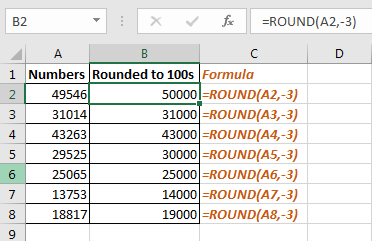
Это было краткое руководство о том, как округлить число до ближайшего 100 или 1000. Дайте мне знать, если у вас есть какие-либо конкретные вопросы по этой статье или любой другой задаче, связанной с Excel 2016 и VBA. Я буду более чем счастлив помочь. А пока вы можете прочитать несколько статей по теме.
Статьи, прочитанные другими посетителями:
link: / Mathematical-functions-excel-round-function [Как использовать функцию ОКРУГЛ в Excel]
link: / Mathematical-functions-excel-roundup-function [Как использовать функцию ROUNDUP в Excel]
link: / Mathematical-functions-excel-rounddown-function [Как использовать функцию ROUNDDOWN в Excel]
link: / other-qa-formulas-rounding-числовые-результаты-вычислений-в-microsoft-excel [Округление результатов численных вычислений в Microsoft Excel]